Parla con quasi tutti i fotografi digitali professionisti in questi giorni e sarai sicuro di conoscere le meraviglie dello scatto in modalità Raw. Questa funzione, tipicamente presente nelle fotocamere di fascia alta e nelle reflex digitali, ti offre un controllo molto maggiore sui toni e sui dettagli di una foto. Ma ha i suoi svantaggi. Prima di saltare sul carro, assicurati di sapere come sfruttare al meglio i punti di forza di questo formato.
Raw contro JPEG
Quando si preme il pulsante dell'otturatore in modalità JPEG, il sensore della fotocamera acquisisce i dati dell'immagine e li trasmette a un computer di bordo, che elabora i dati in un'immagine a colori. Il computer applica quindi la saturazione, il contrasto, la nitidezza e altre impostazioni dell'immagine che hai definito nei menu della fotocamera. Infine, comprime l'immagine in un file JPEG, scartando alcuni dei dati dell'immagine originale nel processo, e lo memorizza sulla scheda multimediale.
Ora, confrontalo con ciò che accade quando scatti una foto in modalità Raw. (Non tutte le fotocamere dispongono di una modalità Raw. Se il tuo lo fa, lo troverai nello stesso menu della fotocamera delle impostazioni di qualità JPEG. Potrebbe essere necessario passare a una delle modalità di scatto manuale della fotocamera per accedervi.) Quando si preme il pulsante di scatto in modalità Raw, il sensore della fotocamera acquisisce i dati dell'immagine e li memorizza sul supporto carta. Questo è tutto. La fotocamera non esegue alcuna elaborazione o compressione delle immagini: ti ritroverai con dati grezzi e non elaborati.
Il lato positivo di Raw
Saltare la fase di elaborazione offre ai file Raw diversi vantaggi rispetto alle loro controparti JPEG.
Decisioni ritardate Sebbene molte fotocamere eseguano un ottimo lavoro nell'elaborazione dei file JPEG, le regolazioni dell'immagine non sono reversibili. Quindi, se la tua fotocamera applica troppa nitidezza, sei bloccato con essa. Allo stesso modo, se la tua fotocamera tende a saturare eccessivamente o a spostare i colori, rimuovere questi effetti in seguito può essere molto difficile.
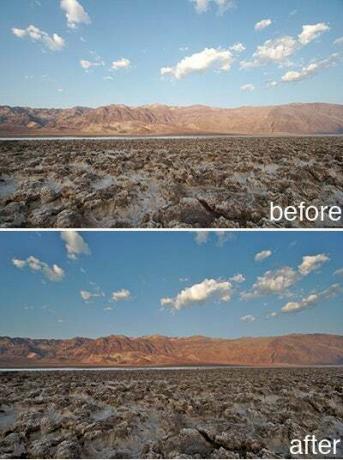 |
Evidenziare Recupero I punti salienti soffiati nelle nuvole dell'immagine avrebbero potuto renderlo foraggio per il Cestino se l'avessi scattata in modalità JPEG. Ma con le funzionalità di ripristino delle alte luci di Aperture, sono stato in grado di recuperare la maggior parte dei dettagli. |
Ma con un file Raw, puoi ritardare queste decisioni di elaborazione delle immagini fino a quando non sei davanti al tuo computer. Ciò significa che hai maggiori possibilità di ottenere un'immagine che abbia l'aspetto che desideri. Ad esempio, non ti ritroverai mai con un file Raw con un cattivo bilanciamento del bianco.
Più dati immagine Sebbene i sensori di immagine nella maggior parte delle fotocamere digitali catturino 10 o 12 bit di dati per pixel, i file JPEG possono memorizzare solo 8 bit di dati per pixel. Quindi la tua fotocamera deve emettere una quantità abbastanza significativa di dati sui colori. Sebbene sia possibile elaborare i file Raw come immagini a 8 bit, è anche possibile elaborarli come immagini a 16 bit, preservando così tutti i dati sui colori acquisiti dalla fotocamera. Con questi dati sui colori extra a portata di mano, puoi apportare grandi regolazioni dell'immagine, come livelli ampi o modifiche alla saturazione, senza vedere strisce o motivi a chiazze.
Nessuna compressione Il tipo di compressione utilizzato per creare un file JPEG può degradare l'immagine creando artefatti e motivi a blocchi. Sebbene le tue immagini possano sembrare perfette appena uscite dalla fotocamera, dovrai assicurarti che il tuo flusso di lavoro non applichi una compressione aggiuntiva.
Il rovescio della medaglia di Raw
Ovviamente anche il formato Raw ha i suoi svantaggi.
File più grandi, velocità inferiori Poiché i dati non sono compressi, i file Raw sono molto più grandi delle loro controparti JPEG (sebbene più piccoli dei file TIFF alcuni cattura con le fotocamere), il che significa che avrai bisogno di più spazio di archiviazione della fotocamera durante le riprese, oltre a più spazio su disco per l'editing e archiviazione. Inoltre, la tua fotocamera potrebbe richiedere più tempo per scrivere questi file di grandi dimensioni sulla sua scheda multimediale. A seconda della fotocamera, potrebbe non scattare tante immagini in una singola sequenza.
Elaborazione aggiuntiva Il formato JPEG è ora uno standard universale. Puoi estrarre le immagini dalla tua fotocamera e aprirle immediatamente in un editor di immagini, un catalogatore e persino nella maggior parte dei programmi di posta elettronica. Quando parliamo di file Raw, non ci riferiamo a un singolo formato di file standardizzato, come JPEG o TIFF, ma piuttosto al formato dati proprietario di ciascuna fotocamera. Per lavorare con questi file, è necessario un software in grado di comprendere le caratteristiche di imaging della fotocamera e di convertire accuratamente i dati non elaborati in un'immagine. Questo passaggio è ulteriormente complicato dal fatto che diversi software possono elaborare gli stessi dati Raw in modi diversi.
Questa dipendenza da software di terze parti una volta rappresentava un serio svantaggio per le riprese in modalità Raw. Ma recentemente, una marea di app ha reso il lavoro con i file Raw facile come usare i JPEG (vedi "Scegliere un convertitore Raw" nella pagina successiva). In effetti, Apple ha creato un convertitore Raw in OS X 10.4. Tuttavia, devi assicurarti che il software che scegli supporti il particolare modello di fotocamera che possiedi, che si tratti di una fotocamera vecchia o nuova di zecca.
Mancia
Spara alle Ombre I file raw memorizzano molte più informazioni per i toni chiari che per quelli scuri. Mentre i fotografi di pellicola sono abituati a sottoesporre per proteggere i loro momenti salienti, in realtà è meglio peccare per eccesso di sovraesposizione quando si scatta in modalità Raw. Software come Aperture e Adobe Camera Raw possono recuperare alcuni dei punti salienti e scurire anche i mezzitoni per ricostruire le ombre. Ciò si traduce in ombre con meno rumore di quanto vedresti se avessi sottoesposto le tue immagini.
Sapere quando passare a Raw
Nella maggior parte dei casi, sei meglio servito abbinando la modalità di scatto della fotocamera alla situazione. Per istantanee veloci che non vuoi dedicare molto tempo alla modifica, non c'è alcun vantaggio nello scattare in modalità Raw. Ma se stai scattando foto che devi ottenere nel modo giusto o se hai a che fare con una situazione di illuminazione complicata, i file Raw offrono la massima flessibilità. Ti forniranno anche più dati sull'immagine, che potrebbero essere importanti se prevedi di realizzare stampe di grandi dimensioni o cambiamenti di tonalità drammatici.
Per fortuna, decidere di girare in modalità Raw non è un impegno irreversibile. Puoi passare liberamente tra le modalità Raw e JPEG a seconda della situazione. Alcune fotocamere offrono anche una modalità Raw + JPEG che scrive entrambi i tipi di file a ogni scatto, offrendoti il meglio di entrambi i mondi.
Scegliere un convertitore Raw
Poiché Mac OS X 10.4 ha un convertitore Raw integrato, puoi almeno visualizzare la maggior parte delle immagini Raw in Anteprima. Ma per modificare quei dati Raw, che è davvero il punto, avrai bisogno di software aggiuntivo. Ecco alcune delle opzioni più popolari.
iPhoto L'applicazione per immagini a livello consumer di Apple (; parte di iLife '06, $ 79) ti consente di lavorare con i file Raw proprio come faresti con i JPEG, facilitando il passaggio da un formato all'altro. Le funzioni di modifica di iPhoto sono buone ma basilari. Per sfruttare davvero le capacità del formato Raw, ti consigliamo un'applicazione con controlli più avanzati.
Apertura $ 299 di Apple Apertura ( ) migliora le funzionalità di modifica di iPhoto con un controllo più raffinato del bilanciamento del bianco, del contrasto, della riduzione del rumore, della nitidezza e altro ancora dell'immagine. Inoltre, le funzionalità di organizzazione di Aperture non hanno eguali. Aperture fornisce anche un'eccellente integrazione con Adobe Photoshop, per i momenti in cui è necessario apportare modifiche selettive o creare composizioni. Sebbene i revisori e i fotografi professionisti abbiano criticato allo stesso modo la versione iniziale di Aperture per la qualità delle sue conversioni Raw, Apple ha affrontato il problema nel suo aggiornamento 1.1.
Uno dei vantaggi di iPhoto e Aperture rispetto alla maggior parte degli altri convertitori Raw (incluso Camera Raw di Photoshop) è che non separano il processo di conversione dal resto delle attività di modifica. Con altri editor, devi prima eseguire una conversione Raw e poi modificare. Se si scopre che le impostazioni di conversione Raw non erano corrette, devi eliminare l'immagine e ricominciare da capo. Un'altra differenza è l'approccio di Apple al flusso di lavoro. Aperture e iPhoto adottano entrambi un approccio gestito, eseguendo molte faccende domestiche per te. Sebbene ciò possa complicare l'integrazione con altre applicazioni, se tutto ciò che desideri è modificare e produrre foto, potresti preferire questo approccio.
Camera Raw Incluso con entrambi PhotoshopCS2 (; $ 649) e Photoshop Elements 4 (; $ 80), l'eccellente convertitore Raw di Adobe supporta un'ampia gamma di fotocamere e include un set completo di strumenti per perfezionare il processo di conversione. Come Aperture, può persino recuperare alcuni punti salienti sovraesposti da un'immagine che altrimenti potrebbe essere inutile. E per attività di modifica complesse, Photoshop è a portata di clic. A differenza delle offerte di Apple, Camera Raw ha un flusso di lavoro abbastanza manuale. Devi raggruppare le immagini in cartelle e tenere traccia di dove si trovano. Se hai un flusso di lavoro complesso che coinvolge diverse applicazioni e tipi di output, allora potresti godere di questo livello di controllo.
Lightroom Al momento della stampa, Lightroom di Adobe era disponibile come software beta gratuito. Lightroom utilizza anche Photoshop Camera Raw per le sue conversioni Raw e offre un modo più semplice di lavorare con grandi lotti di immagini. È troppo presto per dire come Lightroom si confronta con la concorrenza, ma mostra molte promesse e vale la pena tenerlo d'occhio.
[ Ben Long è uno scrittore e fotografo di San Francisco. È anche autore di Primi passi con Camera Raw (Peachpit Press, 2006). ]
